Win7报存储不足?Storageinsufficient这样解决超简单
时间:2025-06-10 09:45:11 116浏览 收藏
还在为Win7系统提示“存储空间不足,无法处理此命令”而烦恼吗?别担心,本文将深入剖析问题根源,并提供详尽的解决方案,助你轻松摆脱困境!Win7系统出现存储空间不足的提示,通常是由于虚拟内存容量过小或硬盘空间不足所致。针对这两种情况,我们将分别提供扩充物理内存、调整虚拟内存配置以及清理磁盘空间等实用方法。通过本文,你将学会如何有效解决Win7存储空间不足的问题,让你的电脑运行更加流畅,告别恼人的错误提示,快来一起看看吧!
近期有部分使用Win7系统的用户反馈,在运行某些应用程序时,系统会弹出提示:“存储空间不足,无法处理此命令”,从而导致程序无法正常启动,这令用户感到十分困扰。那么,当Win7系统出现此类问题时,应该如何应对呢?
原因剖析:
虚拟内存容量过小,致使数据交换区域不足以支撑程序运行。
硬盘剩余空间不足,尤其是C盘或者存放游戏的分区空间已接近耗尽。
解决策略:
一、内存资源匮乏
方案1:扩充物理内存(通过增加内存条的方式实现)
方案2:调整虚拟内存配置,具体步骤如下:
- 右键点击“计算机”,选择属性选项,进入高级系统设置界面,随后转至“高级”标签页,在“性能”部分点击设置按钮;
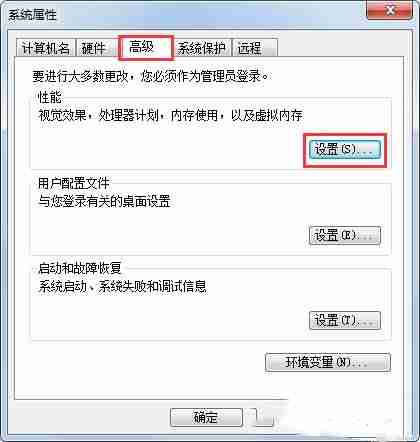
- 再次切换至“高级”选项卡,点击“虚拟内存”进行修改,所有更改完成后需重新启动电脑以确保设置生效。
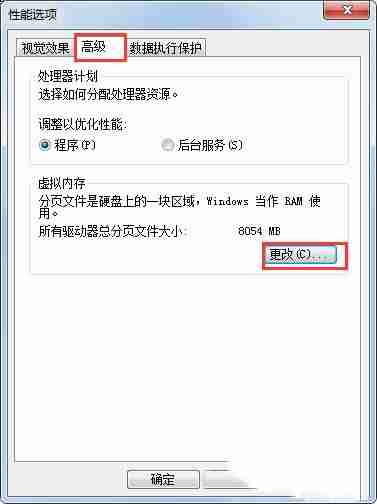
二、磁盘空间短缺
定位空间不足的磁盘,清除其中不必要的文件,或将它们移至其他拥有充足空闲空间的磁盘上。
卸载那些长时间未使用或较少使用的应用程序及游戏。
利用专业的电脑清理工具来清理系统产生的临时垃圾。
上述便是针对Win7系统提示“存储空间不足,无法处理此命令”的详细解决方案,希望可以为大家提供有效的帮助!
文中关于的知识介绍,希望对你的学习有所帮助!若是受益匪浅,那就动动鼠标收藏这篇《Win7报存储不足?Storageinsufficient这样解决超简单》文章吧,也可关注golang学习网公众号了解相关技术文章。
-
501 收藏
-
501 收藏
-
501 收藏
-
501 收藏
-
501 收藏
-
162 收藏
-
463 收藏
-
258 收藏
-
468 收藏
-
198 收藏
-
172 收藏
-
144 收藏
-
417 收藏
-
492 收藏
-
142 收藏
-
441 收藏
-
184 收藏
-

- 前端进阶之JavaScript设计模式
- 设计模式是开发人员在软件开发过程中面临一般问题时的解决方案,代表了最佳的实践。本课程的主打内容包括JS常见设计模式以及具体应用场景,打造一站式知识长龙服务,适合有JS基础的同学学习。
- 立即学习 543次学习
-

- GO语言核心编程课程
- 本课程采用真实案例,全面具体可落地,从理论到实践,一步一步将GO核心编程技术、编程思想、底层实现融会贯通,使学习者贴近时代脉搏,做IT互联网时代的弄潮儿。
- 立即学习 516次学习
-

- 简单聊聊mysql8与网络通信
- 如有问题加微信:Le-studyg;在课程中,我们将首先介绍MySQL8的新特性,包括性能优化、安全增强、新数据类型等,帮助学生快速熟悉MySQL8的最新功能。接着,我们将深入解析MySQL的网络通信机制,包括协议、连接管理、数据传输等,让
- 立即学习 500次学习
-

- JavaScript正则表达式基础与实战
- 在任何一门编程语言中,正则表达式,都是一项重要的知识,它提供了高效的字符串匹配与捕获机制,可以极大的简化程序设计。
- 立即学习 487次学习
-

- 从零制作响应式网站—Grid布局
- 本系列教程将展示从零制作一个假想的网络科技公司官网,分为导航,轮播,关于我们,成功案例,服务流程,团队介绍,数据部分,公司动态,底部信息等内容区块。网站整体采用CSSGrid布局,支持响应式,有流畅过渡和展现动画。
- 立即学习 485次学习
